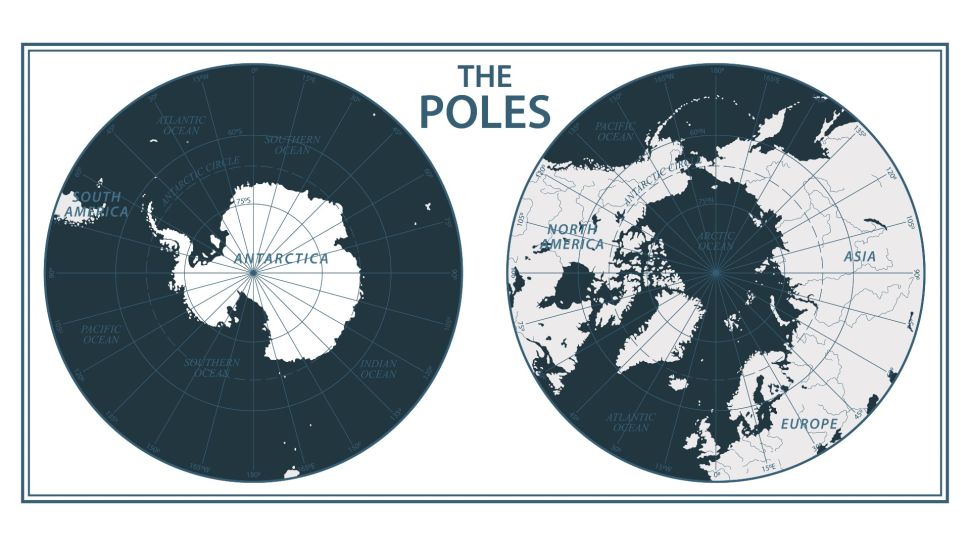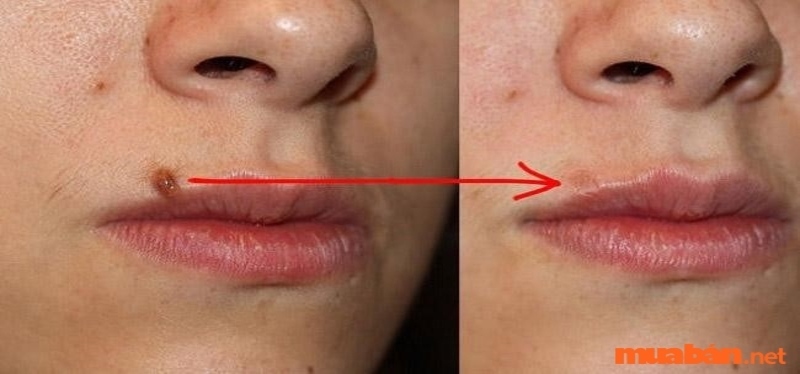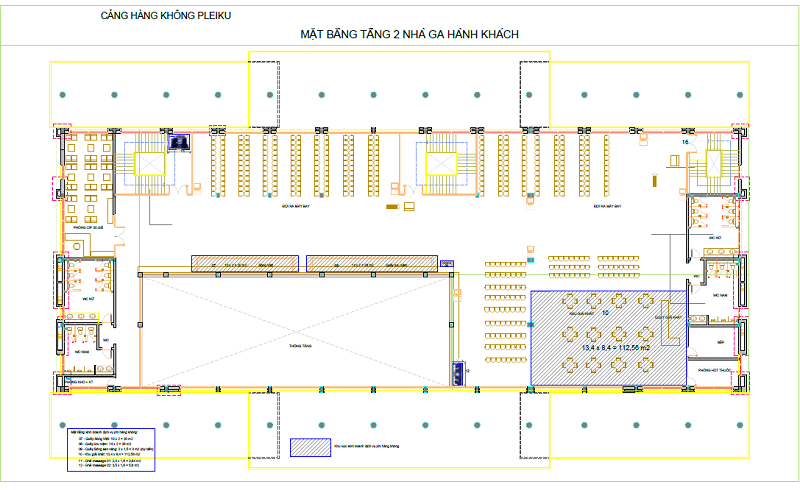Cách để khởi động lại máy tính
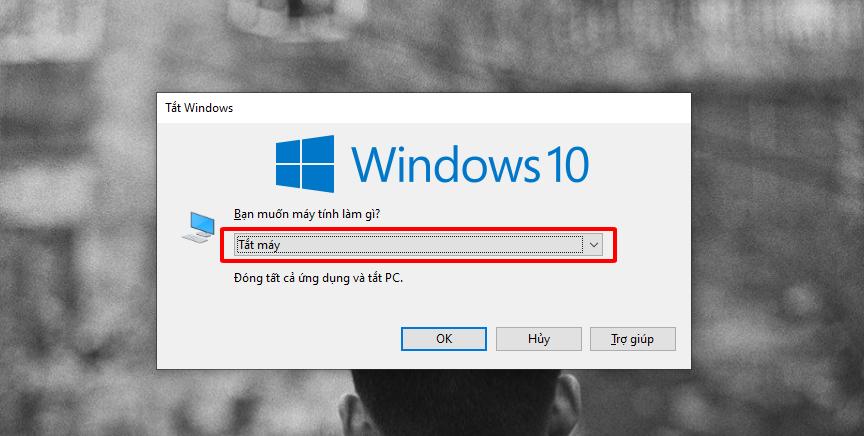
Khởi động lại máy tính của bạn có thể là một cách nhanh chóng và dễ dàng để khắc phục nhiều sự cố, chẳng hạn như ứng dụng bị treo, hiệu suất chậm hoặc lỗi phần mềm. Có một số cách để khởi động lại máy tính của bạn, tùy thuộc vào hệ điều hành và trạng thái hiện tại của máy tính. Ngay sau đây, Nguyễn Công PC sẽ hướng dẫn bạn các bước restart hay còn gọi là khởi động lại máy tính một cách dễ dàng nhất!
Xem ngay: Hướng dẫn chuyển giọng nói thành ký tự trên Google Docs
Bạn đang xem: Cách để khởi động lại máy tính
Restart máy tính trên 3 hệ điều hành
Restart máy tính trên Windows
Khởi động máy tính bằng cửa sổ Shut Down Windows
Bước 1: Nhấn tổ hợp phím Windows + M để đóng các cửa sổ đang làm việc
Bước 2: Nhấn tổ hợp phím Alt + F4.
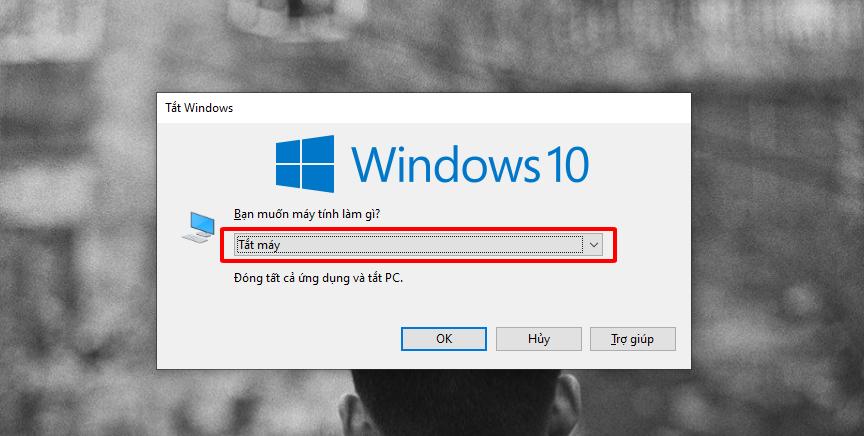
Bước 3: Khi này màn hình máy tính sẽ hiện ra cửa sổ Shut Down Windows. Bạn hãy click chuột và lựa chọn Restart, sau đó nhấn OK.
Khởi động máy tính bằng menu liên kết nhanh
Bước 1: Nhấn tổ hợp phím Windows + X để mở menu liên kết nhanh trên máy tính.
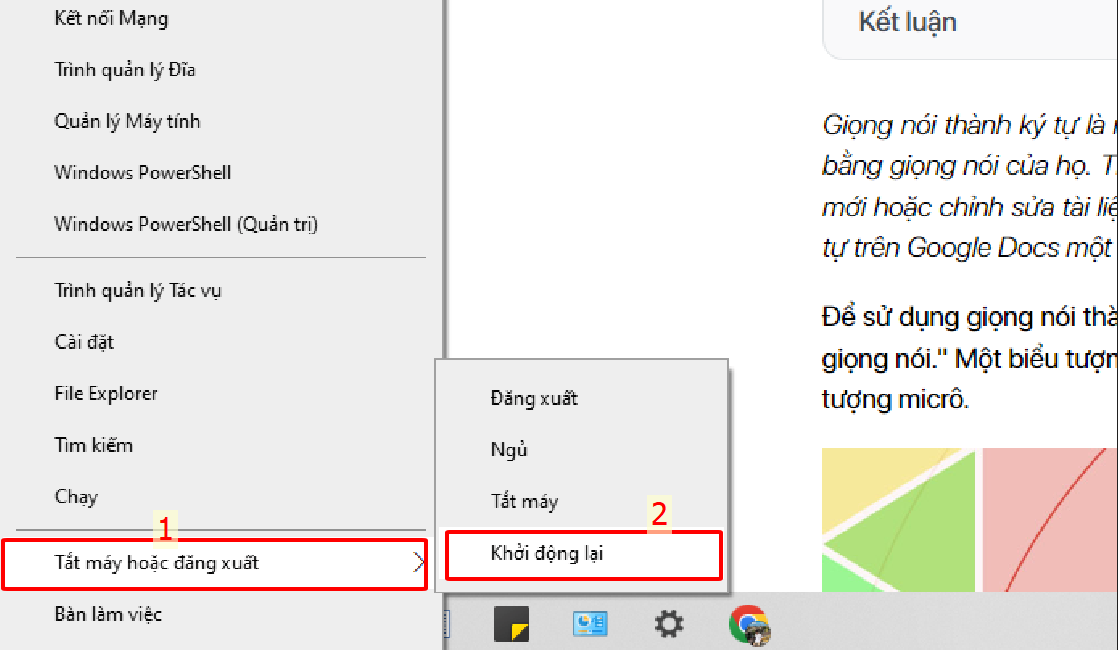
Bước 2: Di chuyển con trỏ chuột xuống mục Shut down or sign out. Sau đó chọn Restart.
Nếu máy tính của bạn bị treo và bạn không thể nhấp vào nút Start hoặc nút Nguồn, bạn có thể sử dụng phím tắt Ctrl + Alt + Delete để khởi động lại máy tính của mình. Để thực hiện việc này, nhấn và giữ đồng thời các phím Ctrl, Alt và Delete. Một menu sẽ xuất hiện trên màn hình của bạn. Nhấp vào nút Power (Nguồn) rồi nhấp vào Restart (Khởi động lại).
Restart máy tính trên MacOS
Xem thêm : Hội chọi trâu Đồ Sơn năm 2024
Để khởi động lại máy tính Mac, hãy làm theo các bước sau:
Bước 1: Nhấp vào biểu tượng Apple ở góc trên bên trái màn hình của bạn.
Bước 2: Nhấp vào Tắt máy.
Bước 3: Nhấp vào Khởi động lại.

Nếu máy tính Mac của bạn bị treo và bạn không thể nhấp vào biểu tượng Apple hoặc menu Tắt máy, bạn có thể sử dụng phím tắt
Command + Control + Eject để khởi động lại máy tính của mình. Để thực hiện việc này, nhấn và giữ đồng thời các phím Command, Control và Eject. Máy tính của bạn sẽ tự động khởi động lại.
Khi nào khởi động lại máy tính của bạn
Có một vài lần bạn có thể cần phải khởi động lại máy tính của mình.
Bao gồm các:
Khi máy tính của bạn chạy chậm hoặc không phản hồi.
Khi bạn đang gặp vấn đề với một ứng dụng.
Sau khi cài đặt hoặc gỡ cài đặt phần mềm.
Xem thêm : Tải WeChat về máy tính miễn phí với 2 cách siêu đơn giản
Sau khi thay đổi cài đặt máy tính của bạn.
Nếu bạn đang gặp sự cố về phần cứng.
Khởi động lại máy tính của bạn thường có thể khắc phục những sự cố này bằng cách xóa mọi tệp tạm thời hoặc dữ liệu bị hỏng có thể gây ra sự cố. Trong một số trường hợp, bạn có thể phải khởi động lại máy tính của mình nhiều lần để giải quyết sự cố.
Xem thêm: Hướng dẫn gỡ mật khẩu máy tính, laptop đơn giản
Các lưu ý khi khởi động lại máy tính của bạn
Dưới đây là một số mẹo để khởi động lại máy tính của bạn:
Lưu công việc của bạn trước khi khởi động lại máy tính của bạn.
Đóng mọi ứng dụng đang mở trước khi khởi động lại máy tính của bạn.
Nếu máy tính của bạn bị treo, bạn có thể phải buộc khởi động lại. Để thực hiện việc này, hãy giữ nút Nguồn trong 10 giây.
Sau khi khởi động lại máy tính, hãy đợi vài phút để khởi động trước khi sử dụng.
Khởi động lại máy tính của bạn là một cách đơn giản và hiệu quả để khắc phục nhiều sự cố. Nếu bạn đang gặp sự cố với máy tính của mình, hãy thử khởi động lại máy tính để xem có giải quyết được sự cố không.
Tham khảo thêm các bài viết liên quan:
Hướng dẫn khóa màn hình máy tính đơn giản
Cách tải hình ảnh xuống máy tính, laptop
Nguồn: https://duhochanquocchd.edu.vn
Danh mục: Khám Phá

/fptshop.com.vn/uploads/images/tin-tuc/179494/Originals/thanh-toan-cuoc-tra-sau-Viettel-7.jpg)
/fptshop.com.vn/uploads/images/tin-tuc/172854/Originals/etc-la-gi-5.jpg)